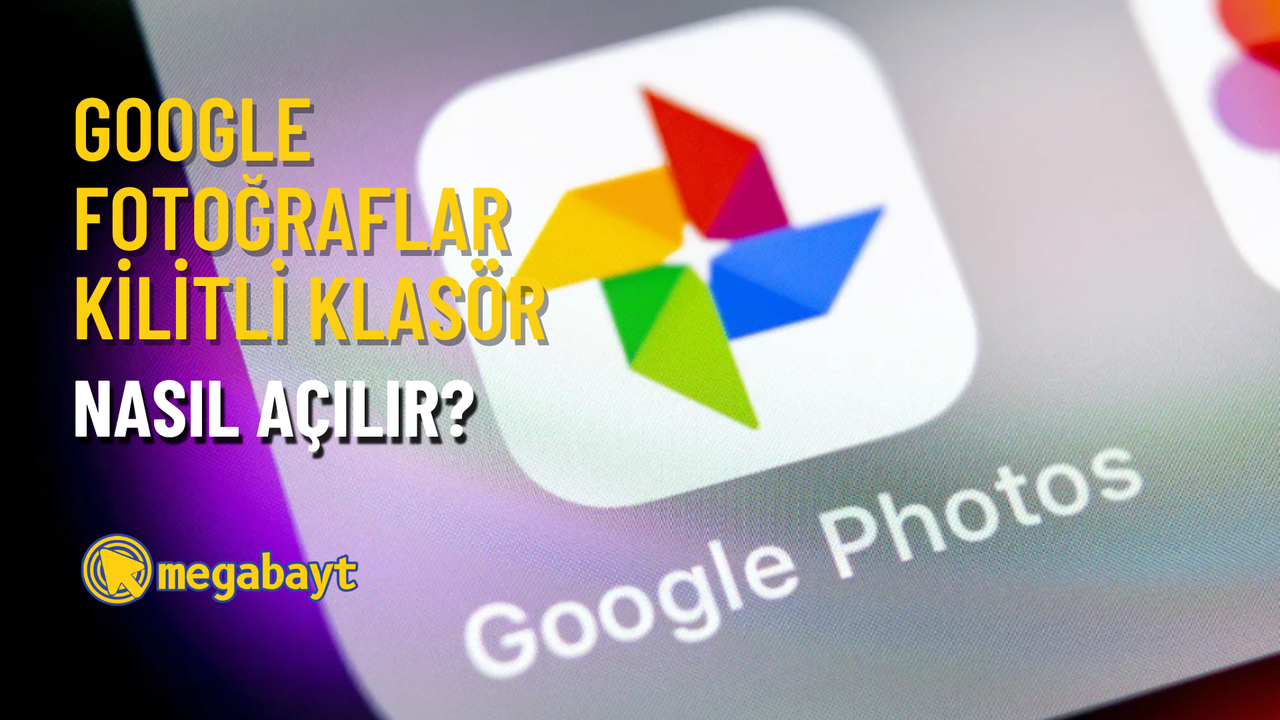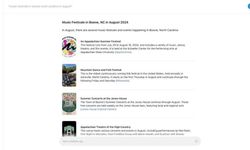Telefonunuzda sizin için çok özel fotoğraflar veya videolar saklıyorsunuzdur. Bu tür görsellerin başka birisi tarafından görülmesi kötü sonuçlar doğurabilir. Bu nedenden ötürü hassas fotoğraf ve videoları gizlemek ve bir şifre ile korunmasını sağlamak çok mantıklı bir davranış olabilir. Google Fotoğraflar uygulaması sayesinde hassas görsellerinizi gizleyebilir ve bir desen veya parmak izi kilidi ile başka insanlardan koruyabilirsiniz.
Google Fotoğrafalar, telefonunuzda bulunan medyaları görebildiğiniz, paylaşabildiğiniz ve düzenleyebildiğiniz bir uygulamadır. Kilitli klasör özelliği sayesinde de çok özel fotoğraf ve videolarınızı Google Fotoğraflar hizmeti ile gizleyebilirsiniz. Siz de telefonunuzda bulunan hassas içerikleri gizlemek istiyorsanız, haberimizin detaylarını inceleyebilir ve kilitli klasör oluşturabilirsiniz.
Google Fotoğraflar kilitli klasör nasıl açılır?
- Google Fotoğraflar uygulamanızı başlatın. Uygulama telefonunuzda yoksa Google Play veya App Store’dan indirin.
- Sağ alt köşede bulunan “Kitaplık” seçeneğine dokunun.
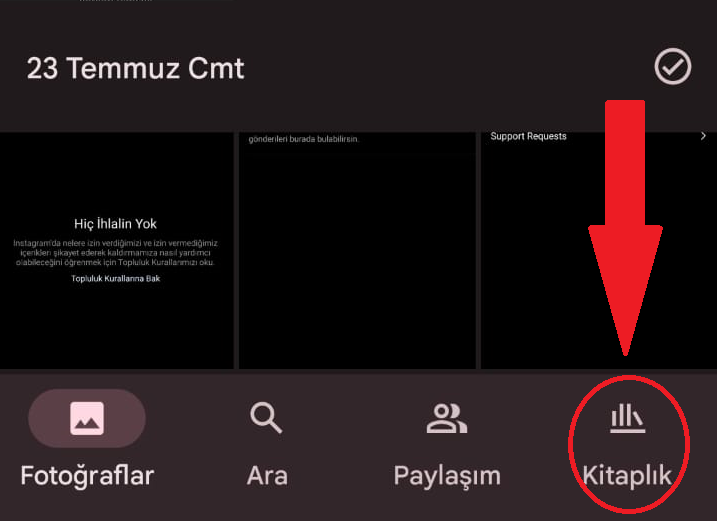
- Açılan sayfada “Yardımcı programlar” seçeneğine dokunun.
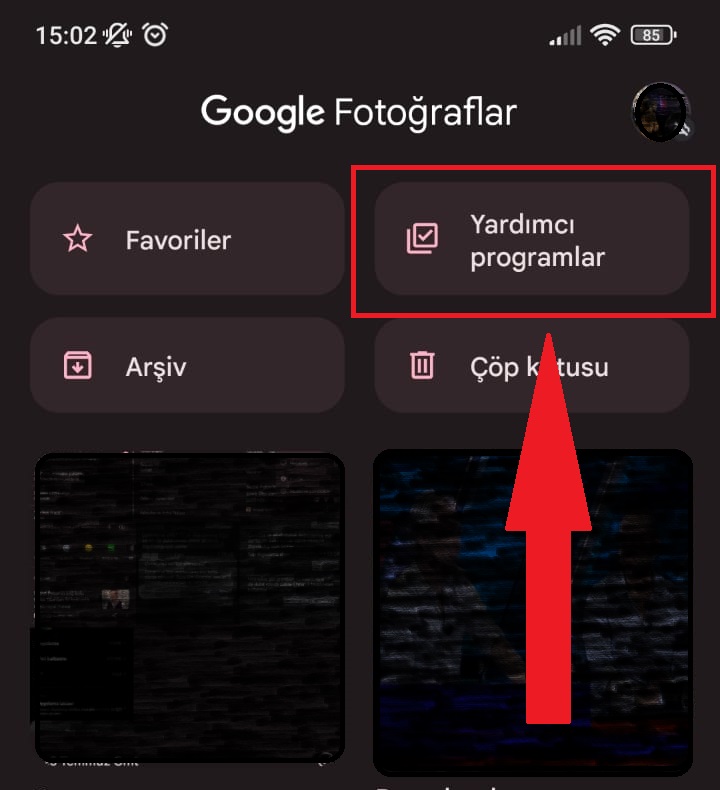
- Kilitli klasör oluştur başlığında bulunan “Kullanmaya başlayın” seçeneğine dokunun.
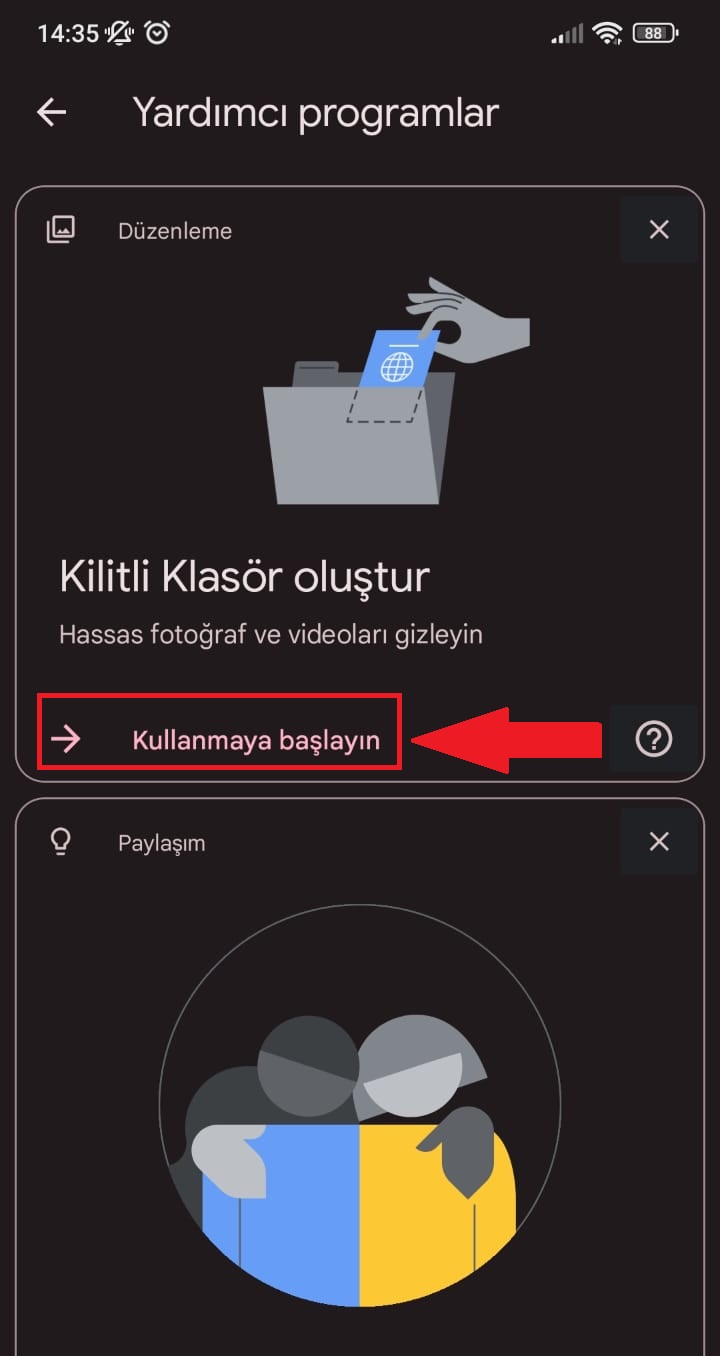
- Açılan sayfada “Ayarla” seçeneğini seçin. Eğer bir ekran kilidiniz yoksa bu özelliği kullanamazsınız.
- Ekran kilidinizi girin ve klasörü oluşturun.
- “Öğeleri taşı” seçeneğine dokunun.
- Kilitli klasöre taşımak istediğiniz medyaları seçin ve sağ üst köşede bulunan “Taşı”ya dokunun.
- Ekran kilidinizi onaylayın. Taşıma işleminiz gerçekleşecektir.
Önemli:
- Kilitli klasörü kullanmak için Android 6 ve üst sürümleri gereklidir.
- Kilitli klasöre sadece ekran kilidine erişimi olan kişiler ulaşabilir.
- Kilitli klasörde bulunan fotoğraf veya videolar başkaları ile paylaşılmaz veya bulut sistemine aktarılamaz.
- Google Fotoğraflar uygulamasını kaldırır veya temizlerseniz, kilitli klasörde bulunan bütün öğeleri kaybedersiniz. Uygulamayı kaldırmak veya temizlemek istiyorsanız, kilitli klasör içindeki medyaları taşımanız tavsiye edilir.
Google Fotoğraflar kilitli klasöre nasıl bakarım?
- Google Fotoğraflar uygulamanızı başlatın ve sağ alt köşede bulunan “Kitaplık” seçeneğine dokunun.
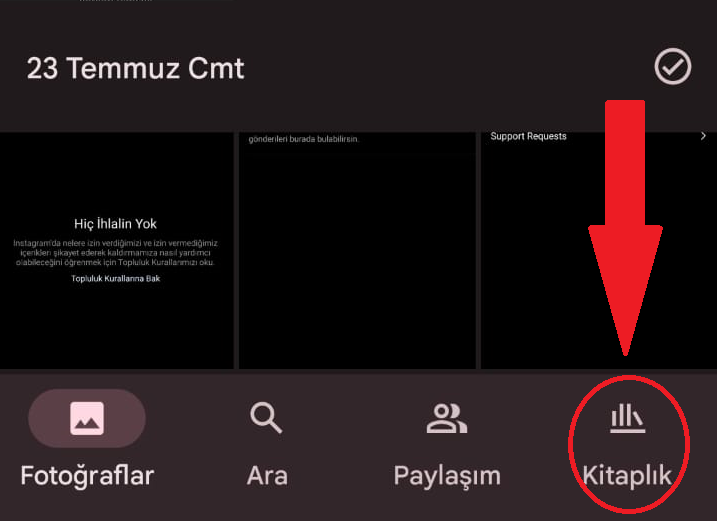
- “Yardımcı programlar” seçeneğine dokunun.
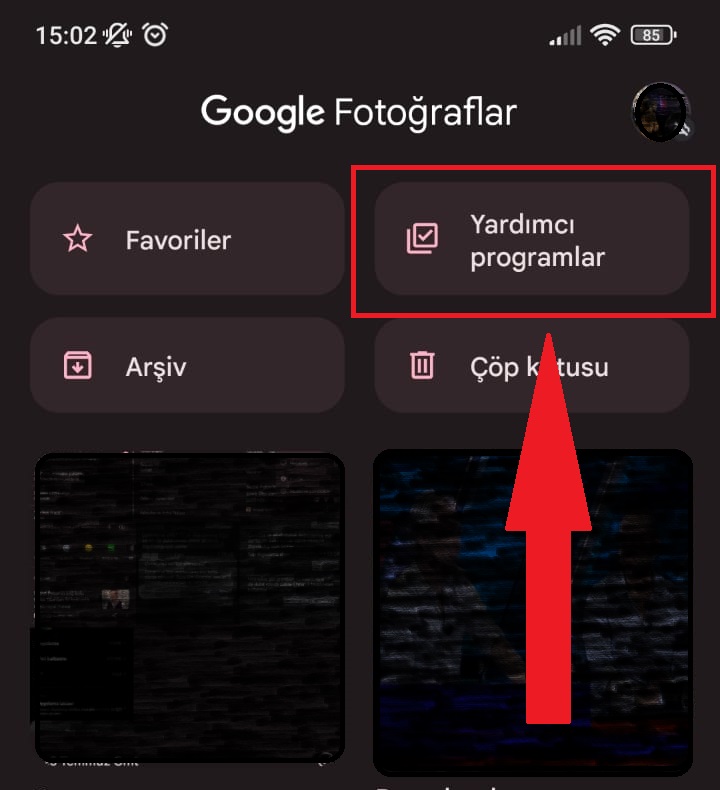
- Sayfayının en alt kısmına gelin ve “Kilitli Klasör” seçeneğine dokunun.
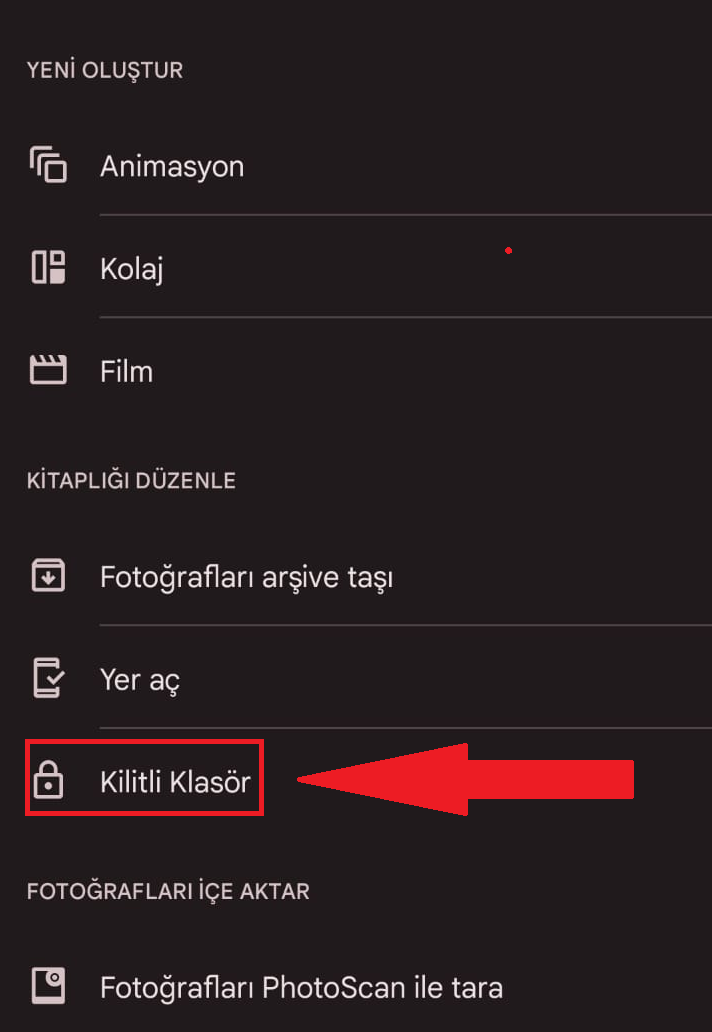
- Ekran kilini onaylayın. Gizli içeriklerini bu alanda göreceksinizdir.
Google Fotoğraflar kilitli klasör bölümü neden gözükmüyor?
Bazı telefonlarda kilitli klasör bölümü bilinmeyen sebeplerden dolayı gözükmez. Bu sorunu çözmek için telefonunuzda bulunan ekran kilidini kaldırın ve tekrar kurun. Bu işlemi yaptıktan sonra kilitli klasör özelliği görünür duruma gelecektir.